Word绘制组织架构图连接线方法
时间:2025-09-22 18:48:40 468浏览 收藏
想要在Word中轻松绘制清晰明了的组织架构图吗?本文为您详细解读Word组织架构图连接线的添加与优化技巧。通过SmartArt快速插入预设连接线的标准架构图,再利用“形状”工具手动添加或修改连接线,灵活展现跨级汇报、虚线汇报等特殊关系。更进一步,学习调整布局与优化显示效果,避免连接线交叉混乱,提升图表可读性。此外,结合文本框与连接线,巧妙标注协作项目、顾问指导等临时性或说明性关系,让您的组织架构图信息更完整、更专业!掌握这些技巧,轻松打造美观实用的Word组织架构图。
1、通过“插入”→“SmartArt”→“层次结构”→“组织结构图”快速创建含默认连接线的架构图;2、在“设计”选项卡中添加形状扩展结构,使用“形状”工具中的线条手动绘制连接线并设置样式,如虚线表示非直接管理;3、通过调整布局和拖动框体优化连接线排列,避免交叉混乱;4、结合文本框与线条标注特殊关系,如协作或顾问指导,提升图表信息完整性。
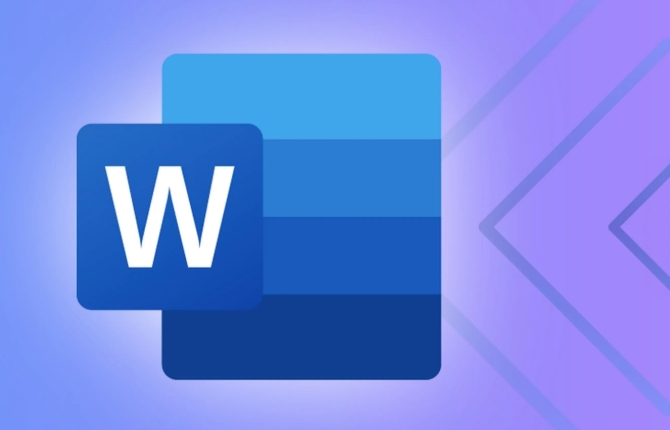
如果您希望在Word文档中创建组织架构图并添加连接线来表示成员之间的关系,可以通过SmartArt图形功能实现。连接线的添加能够清晰展示层级与关联。以下是具体操作步骤:
本文运行环境:Surface Pro 9,Windows 11
一、使用SmartArt插入组织架构图
通过Word内置的SmartArt功能可以快速生成标准的组织架构图,系统会自动添加默认连接线。
1、打开Word文档,点击顶部菜单栏的“插入”选项卡。
2、点击“SmartArt”按钮,弹出图形选择窗口。
3、在左侧类别中选择“层次结构”,然后在右侧选择“组织结构图”样式。
4、点击“确定”后,图形将插入文档,此时系统已自动生成连接线。
二、手动添加或修改连接线
当需要自定义连接关系(如跨级汇报或虚线汇报)时,可手动添加或调整连接线样式。
1、选中已插入的SmartArt图形,在顶部出现“SmartArt工具”设计选项卡。
2、点击“设计”选项卡中的“添加形状”下拉菜单,选择“在后面添加形状”或“在前面添加形状”以扩展结构。
3、切换到“插入”选项卡,点击“形状”工具,在“线条”分类中选择所需的连接线类型,例如直线或箭头线。
4、按住鼠标左键从一个框的边缘拖动到另一个框的边缘,释放后即完成手动连线。
5、选中手动添加的线条,可在“格式”选项卡中更改颜色、粗细或样式,例如设置为虚线以表示非直接管理关系。
三、调整连接线布局与显示效果
优化连接线的排列方式有助于提升图表的可读性,避免交叉混乱。
1、选中整个SmartArt图形,点击“设计”选项卡中的“布局”按钮。
2、选择适合的布局样式,例如“标准”或“紧凑型”,观察连接线分布变化。
3、若某些连接线重叠严重,可手动拖动文本框位置进行微调。
4、右键点击连接线(仅适用于手动绘制的线条),选择“设置形状格式”,进一步调整线条透明度、端点样式或弯曲程度。
四、使用文本框与连接线结合标注特殊关系
对于临时性或说明性的连接关系,可通过文本框配合连接线进行标注。
1、点击“插入”选项卡,选择“文本框”,在图表空白处绘制一个小型文本框。
2、输入说明文字,例如“协作项目”或“顾问指导”。
3、再次使用“形状”中的线条工具,一端连接到相关人员的框体,另一端连接到文本框边缘。
4、根据需要调整文本框边框和背景色,使其与整体风格一致,并确保连接线指向明确且不遮挡主要内容。
理论要掌握,实操不能落!以上关于《Word绘制组织架构图连接线方法》的详细介绍,大家都掌握了吧!如果想要继续提升自己的能力,那么就来关注golang学习网公众号吧!
-
501 收藏
-
501 收藏
-
501 收藏
-
501 收藏
-
501 收藏
-
442 收藏
-
392 收藏
-
118 收藏
-
485 收藏
-
329 收藏
-
361 收藏
-
444 收藏
-
205 收藏
-
168 收藏
-
268 收藏
-
226 收藏
-
348 收藏
-

- 前端进阶之JavaScript设计模式
- 设计模式是开发人员在软件开发过程中面临一般问题时的解决方案,代表了最佳的实践。本课程的主打内容包括JS常见设计模式以及具体应用场景,打造一站式知识长龙服务,适合有JS基础的同学学习。
- 立即学习 543次学习
-

- GO语言核心编程课程
- 本课程采用真实案例,全面具体可落地,从理论到实践,一步一步将GO核心编程技术、编程思想、底层实现融会贯通,使学习者贴近时代脉搏,做IT互联网时代的弄潮儿。
- 立即学习 516次学习
-

- 简单聊聊mysql8与网络通信
- 如有问题加微信:Le-studyg;在课程中,我们将首先介绍MySQL8的新特性,包括性能优化、安全增强、新数据类型等,帮助学生快速熟悉MySQL8的最新功能。接着,我们将深入解析MySQL的网络通信机制,包括协议、连接管理、数据传输等,让
- 立即学习 500次学习
-

- JavaScript正则表达式基础与实战
- 在任何一门编程语言中,正则表达式,都是一项重要的知识,它提供了高效的字符串匹配与捕获机制,可以极大的简化程序设计。
- 立即学习 487次学习
-

- 从零制作响应式网站—Grid布局
- 本系列教程将展示从零制作一个假想的网络科技公司官网,分为导航,轮播,关于我们,成功案例,服务流程,团队介绍,数据部分,公司动态,底部信息等内容区块。网站整体采用CSSGrid布局,支持响应式,有流畅过渡和展现动画。
- 立即学习 485次学习
